登录
- 微信登录
- 手机号登录
微信扫码关注“汇帮科技”快速登录
Loading...
点击刷新
请在微信【汇帮科技】内点击授权
300秒后二维码将过期
二维码已过期,点击刷新获取新二维码
登录
登录
其他登录方式
修改日期:2024-11-20 15:00
图片压缩是现代数字时代下的必修之道。在网络传播中,高质量的图像文件往往体积庞大,这会导致资源占用率上升、加载速度减慢甚至影响用户体验。如何降低图像大小同时保留清晰度就成为了开发者们的一个关键问题。
图片压缩技术通过精确控制图像的分辨率、色彩深度等方面,使得文件尺寸明显缩小,从而大幅减少了在网络上传输和存储的成本。随着图片压缩技术的进步,高质量的图像也能够变得轻量级,这不仅可以提高网页加载速度,还能促进移动设备的使用体验。
4种方法帮你轻松减少图片文件大小,快速压缩图片

【汇帮超级压缩器】使用教程:如何轻松压缩图片
第一步:下载并安装超级图片压缩器
软件名称:汇帮超级压缩器
下载地址:https://www.huibang168.com/download/2NRKUn0jsI9J
首先,需要在网上找到汇帮超级压缩器的官网,然后点击下载按钮,开始等待下载过程结束。此外,也要注意不要下载到盗版软件,以免造成不必要的损失。安装过程也很简单,只需按照提示一步步操作即可。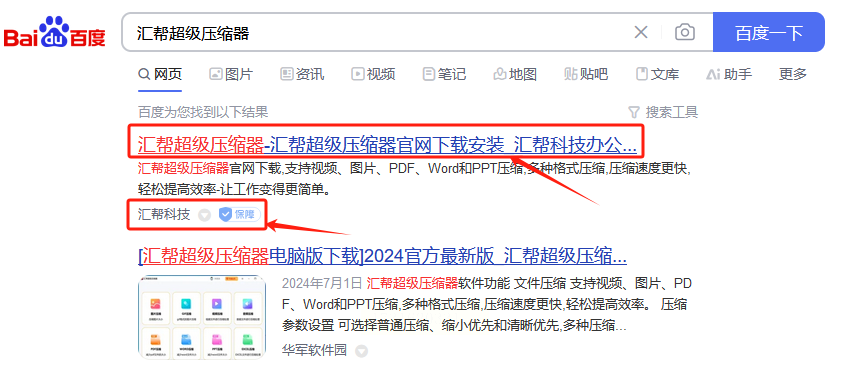
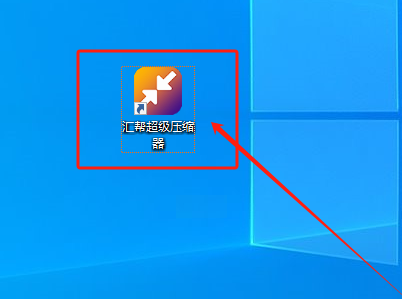
第二步:启动软件并添加图片
在启动汇帮超级压缩器后,点击左上角的“添加文件”按钮,可以一次性添加需要压缩的图片。或者,如果您想批量压缩,可以点击“添加文件夹”按钮,这样可以将整个文件夹内的图片都添加到软件中。软件也支持拖拽功能,您只需将文件或文件夹拖拽到软件界面中即可自动添加。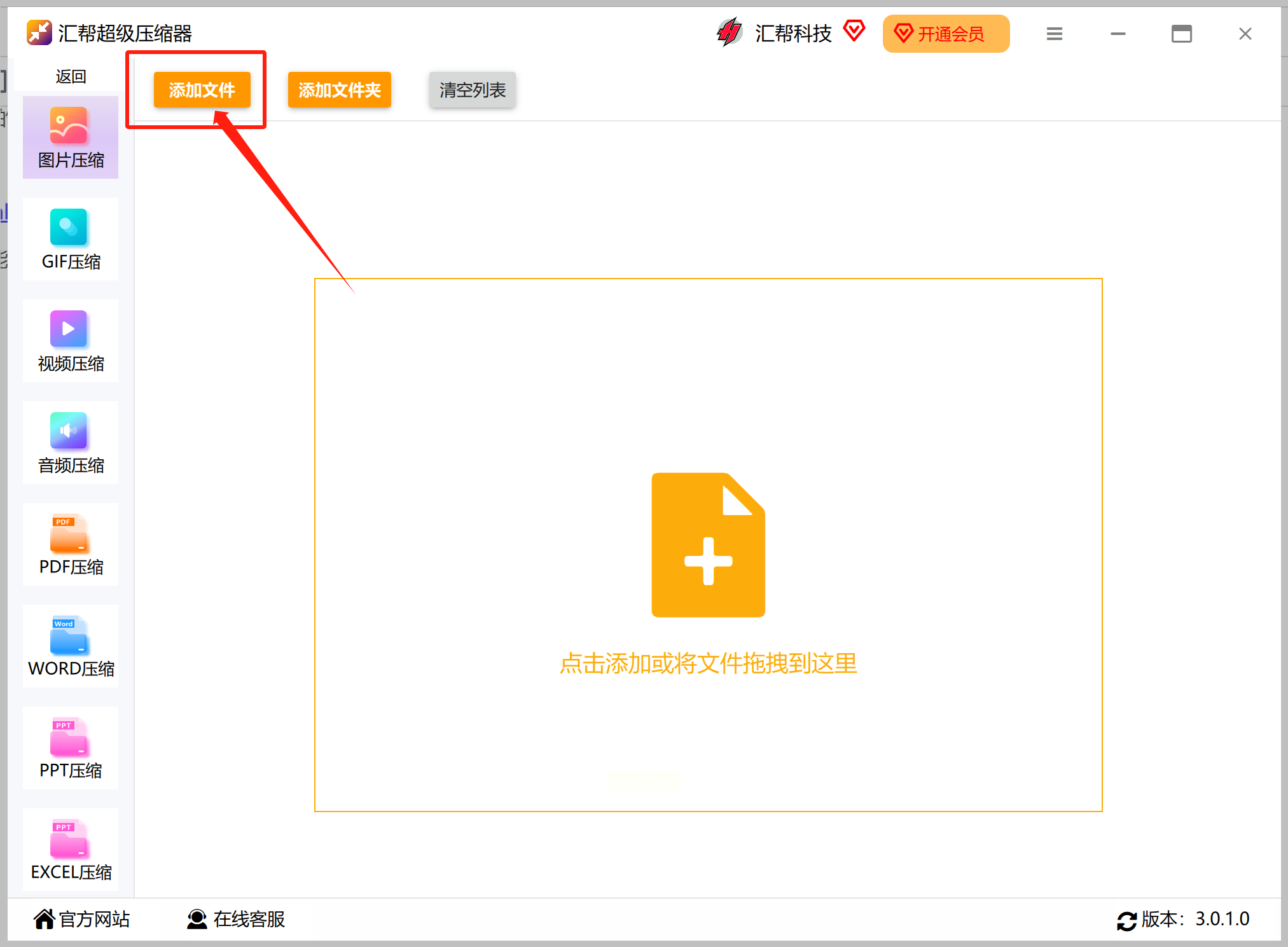
第三步:调整图片压缩质量和输出目录
在“设置”选项卡中,可以调整图片压缩质量和输出目录。压缩质量越低,压缩出来的图片大小就越小,而输出目录则是决定最终保存位置的地方。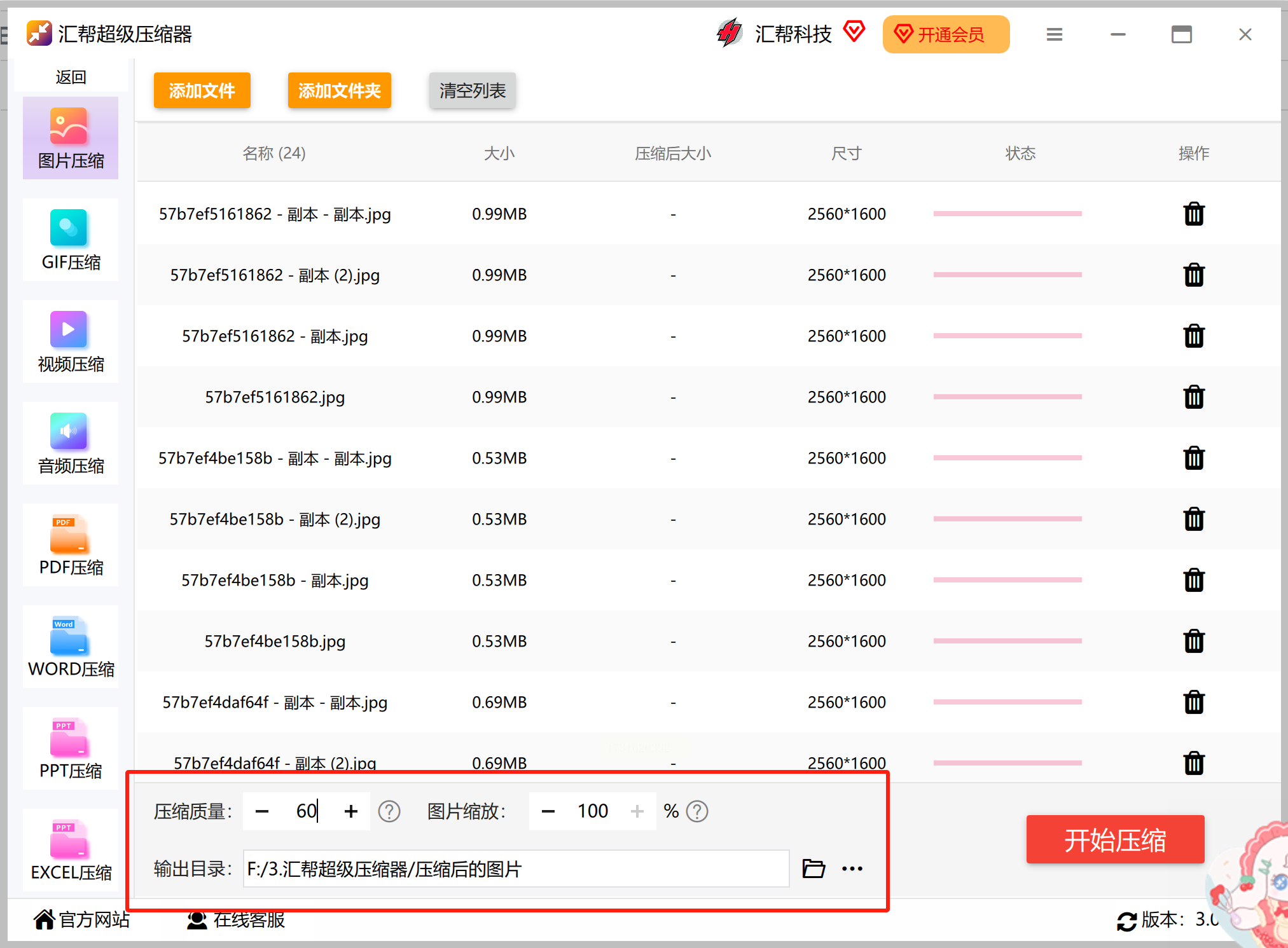
第四步:开始压缩
所有设置准备完成后,就可以点击右侧的“开始压缩”按钮,等待几秒钟即可完成压缩任务。完成后界面会弹出提示信息,让您知道压缩任务已经成功结束。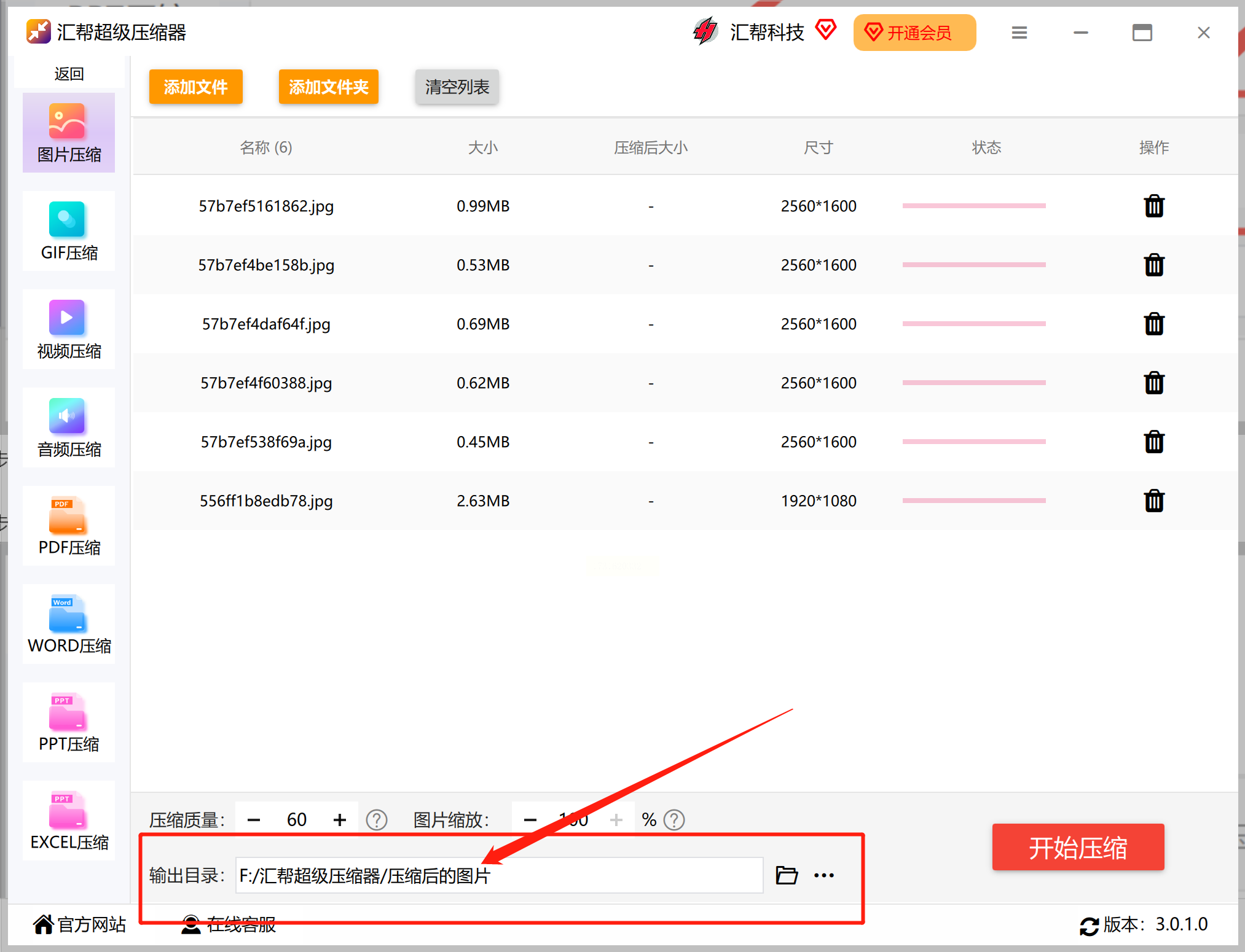
第五步:查看结果
在压缩完成后的界面中,有一个“打开文件夹”的选项,点击它就可以直接打开最终保存的位置,您就会发现所有图片都被压缩变小了。同时,您也可以通过右键查看图片属性,来确认图片确实已经被成功压缩。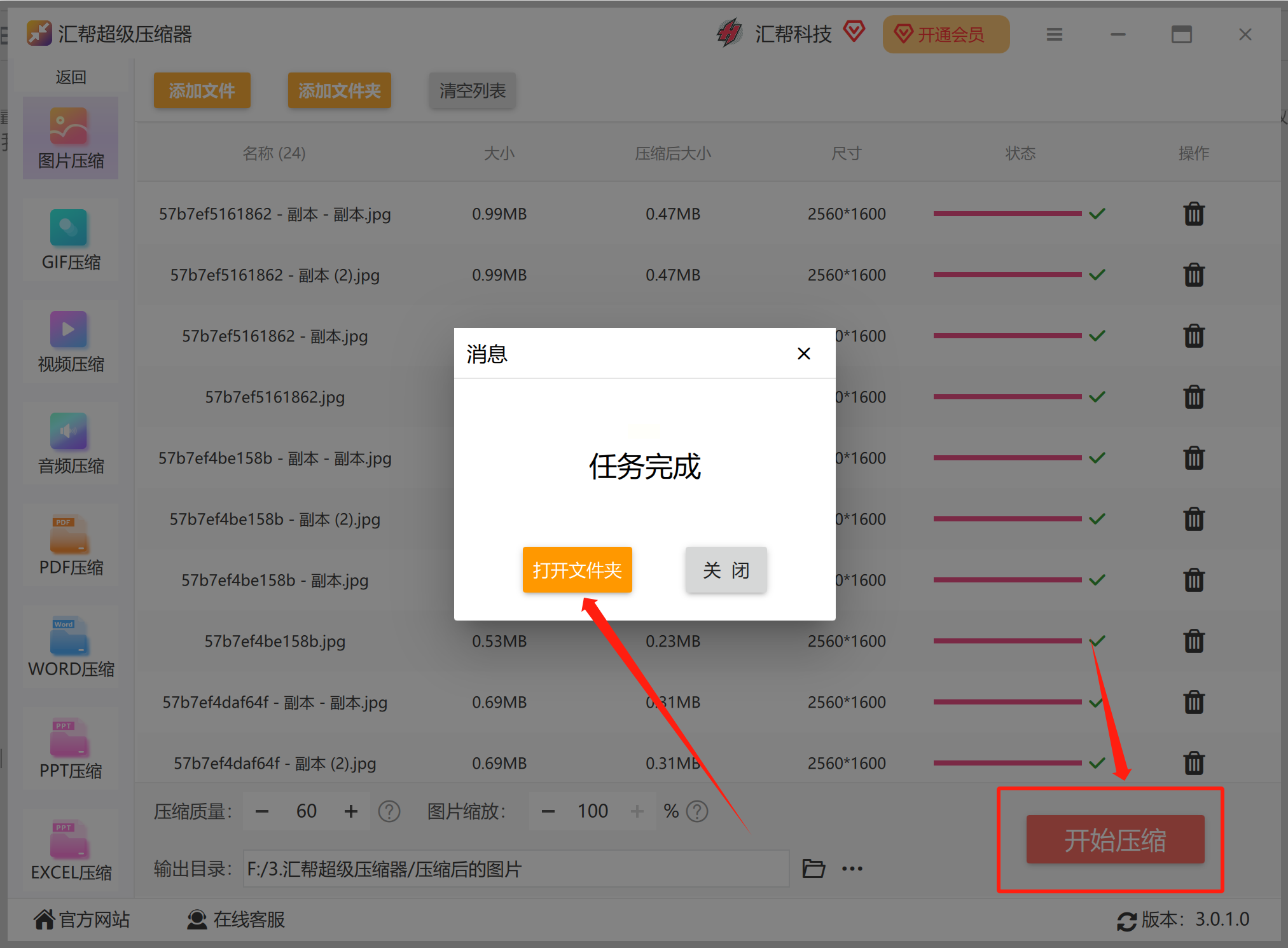
如果您对压缩后的效果不满意,可以重新设置压缩质量和重复压缩直到达到满意为止。这一方法支持任何格式的图片压缩。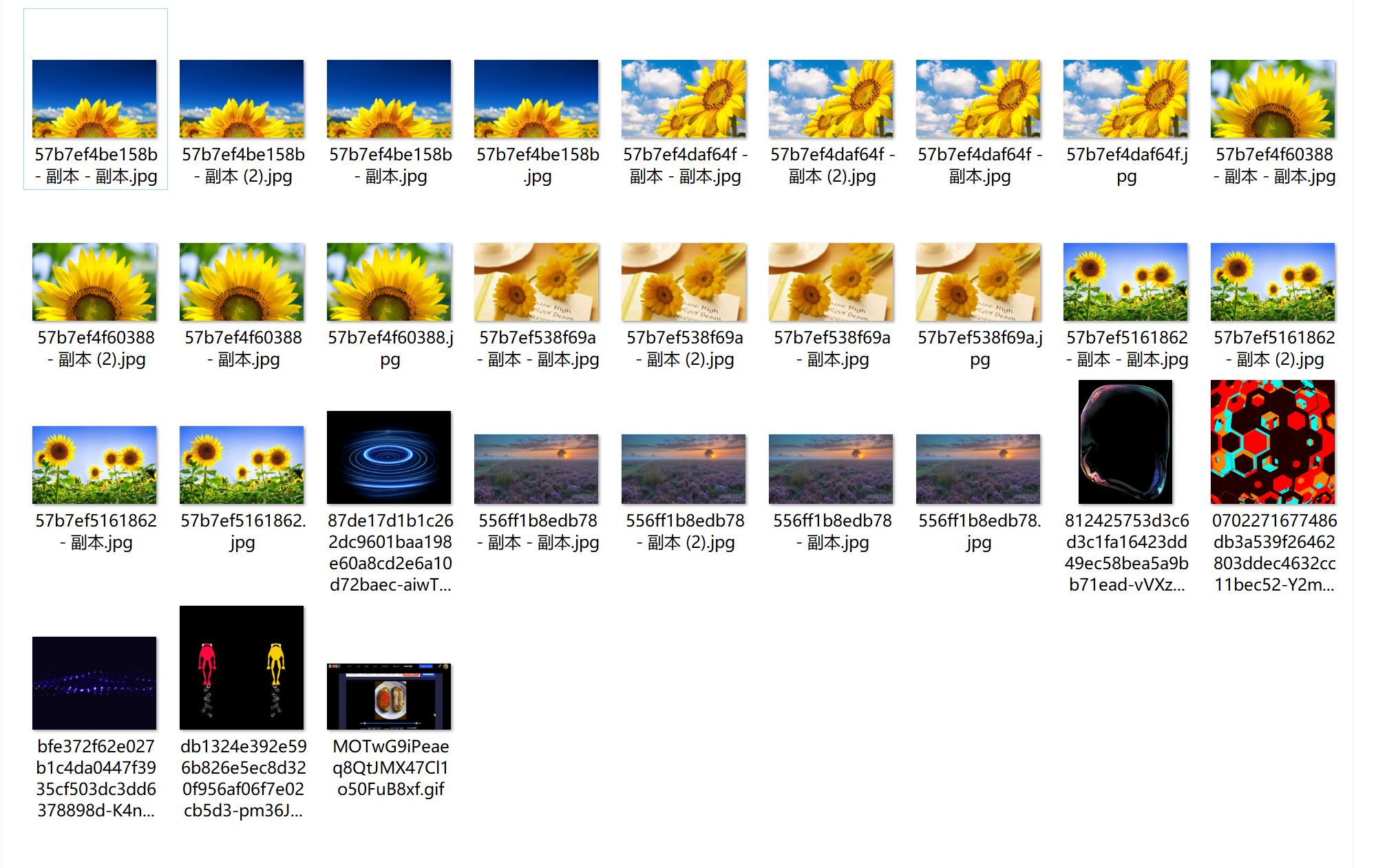
橘子图片格式转换器是一款专业且易用的工具,支持多种图像文件格式之间的互转。
橘子图片格式转换器软件使用指南
步骤1:下载并安装橘子图片格式转换器软件
首先,打开电脑,前往橘子官网或第三方软件平台下载“橘子图片格式转换器”软件。下载完成后,按照操作系统的提示进行安装。安装过程通常很快,请耐心等待直到安装完成。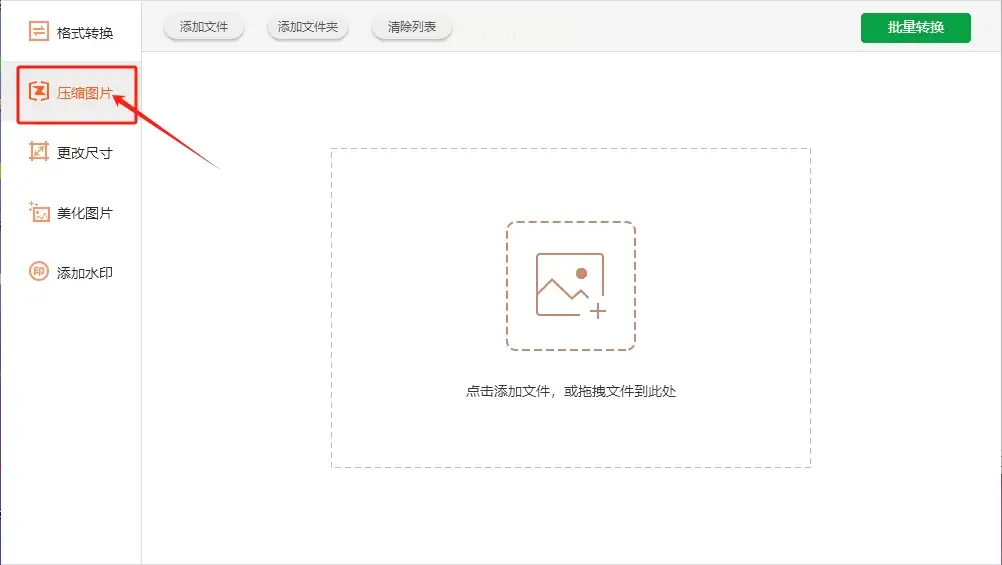
步骤2:进入主界面并点击“压缩图片”
打开橘子图片格式转换器软件后的主界面左侧功能列表中有多个选项,而我们需要直接点击最右侧的“压缩图片”功能选项。这样可以跳过一些初学者可能不熟悉的其他功能。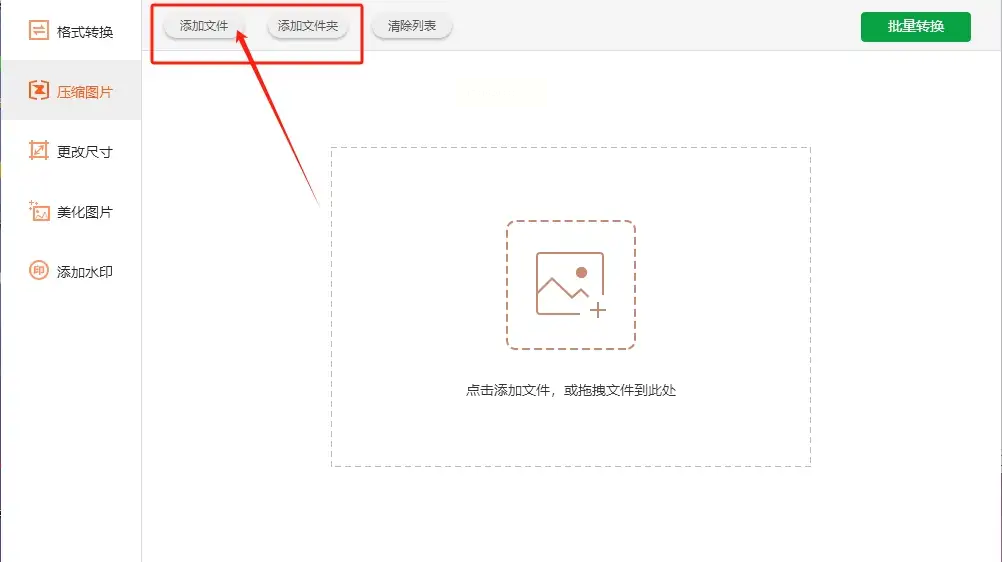
步骤3:上传需要压缩的图片文件
进入“压缩图片”的页面后,你会看到一个页面左上角的按钮,分为两个选项:“添加文件”和“添加文件夹”。你可以选择按照图片个数或者是将多张图片一起放到软件当中去。选择好了之后直接点击对应的按钮将其上传至橘子软件。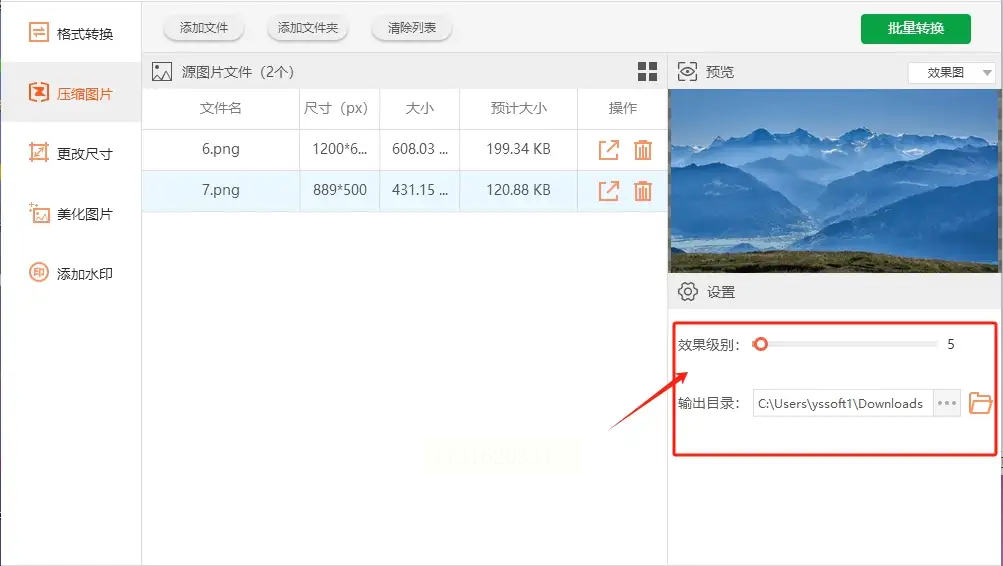
步骤4:设置压缩效果级别和输出目录
上传好图片文件后,在右侧边界上接着来选择一个合适的“效果级别”,这个级别会决定你这张图片要不要再减小一点大小。接着在这里面设置一下“输出目录”,这是将压缩之后的图像存储的位置。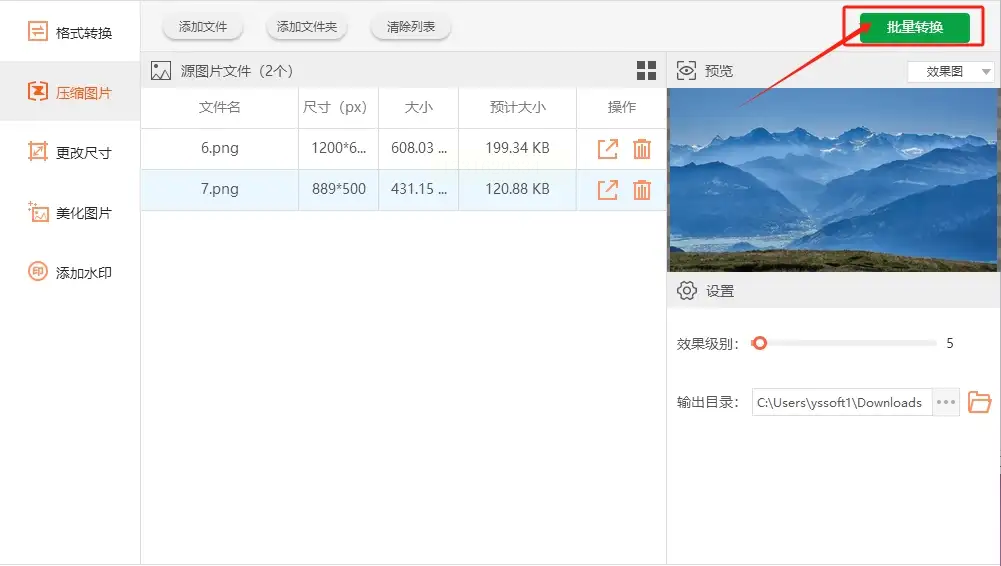
步骤5:开始批量转换
所有准备工作都是已经做好的了,接着来点击右上角的“批量转换”按钮,就可以让这几个图片全部进行格式转化。等待一段时间后,这些图片会全部完成压缩转化。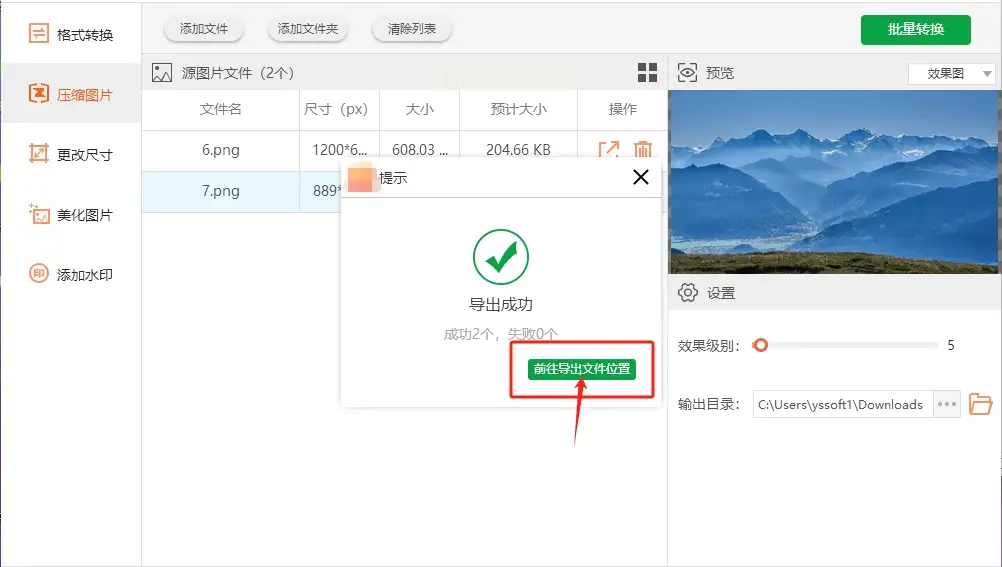
轻松掌握图片压缩技术,图形工具必备技巧
在日常生活中,我们常常需要处理图片的大小,以便方便分享或存储。但是,不少人因为缺乏相关知识和技能,而导致图片压缩过程一团糟。然而,这里我们将为您提供一种最简单、最快速也最有效的方法来完成图片压缩任务,即使用画图工具。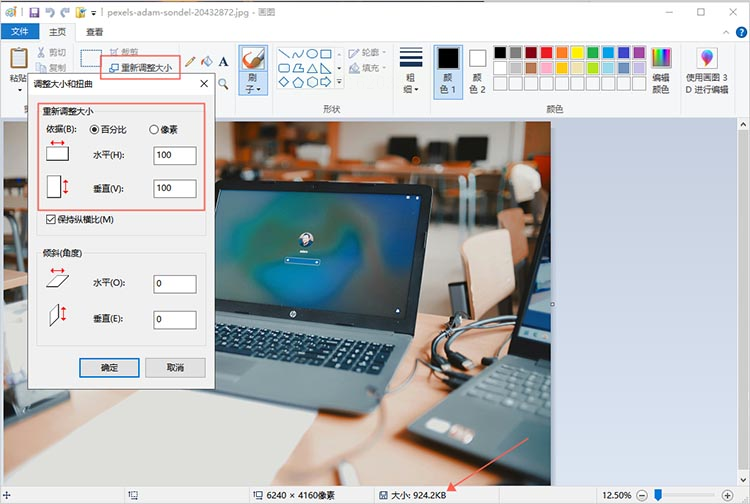
步骤一:选择合适的画图工具
在开始之前,我们需要确保您手中的画图工具是否支持图片压缩功能。Windows系统自带的一些基本软件,例如Microsoft Paint等,都具备此项功能。它们提供了一种直观的操作界面和简单的操作步骤,使得用户能够轻松上手,无需额外学习和培训。
步骤二:打开图片并定位到压缩选项
首先,您需要使用画图工具打开想要压缩的图片。接下来,点击菜单栏中的【重新调整大小】选项。这一步骤对于大多数用户来说是非常简单明了的,他们只需要轻松地找到这个选项即可。
步骤三:自定义图片大小
经过点击后,您将进入一个新的界面。按照自身要求,自定义图片的大小。您可以根据自己的需要进行灵活调整。如果您不确定具体的尺寸,可以先设定一个大致的值,然后再逐步调整直到满意为止。
步骤四:保存更改后的图片
图片压缩完成后,您只需点击【保存】按钮,选择合适的格式和位置即可。整个过程简洁高效,让您快速掌握图片压缩技术。
软件使用指南:如何高效地压缩图片文件
在现代的数字时代,我们不仅需要高质量的照片来纪念生命中重要的时刻,也需要合适的存储空间来保存这些照片。浮云压缩是一款功能强大的软件,能够帮助我们轻松压缩图片文件,既能保证图像的清晰度,又能节省宝贵的存储空间。
步骤一:准备工作
首先,我们需要下载并安装好浮云压缩软件。在安装完成之后,直接双击启动软件,然后点击左侧菜单中的“图片压缩”功能。这个选项支持多种格式的图片上传,如jpg、png、bmp和GIF。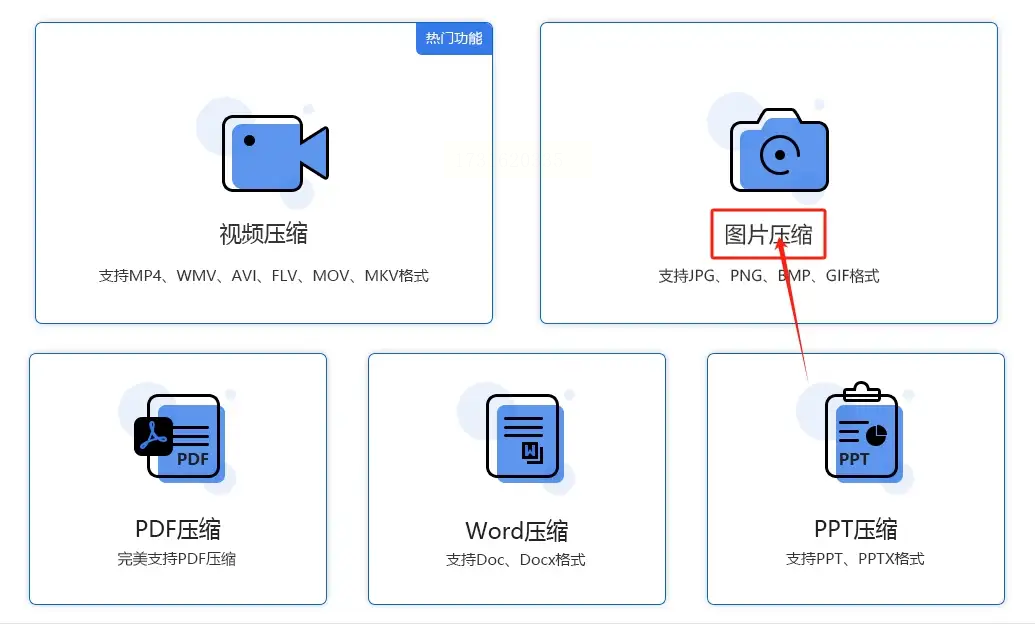
步骤二:图片文件准备
打开浮云压缩软件后,点击页面中心的“添加文件”按钮,开始上传需要压缩的图片文件。这款软件允许一次性上传多张图片文件进行批量处理,使得工作更加高效和便捷。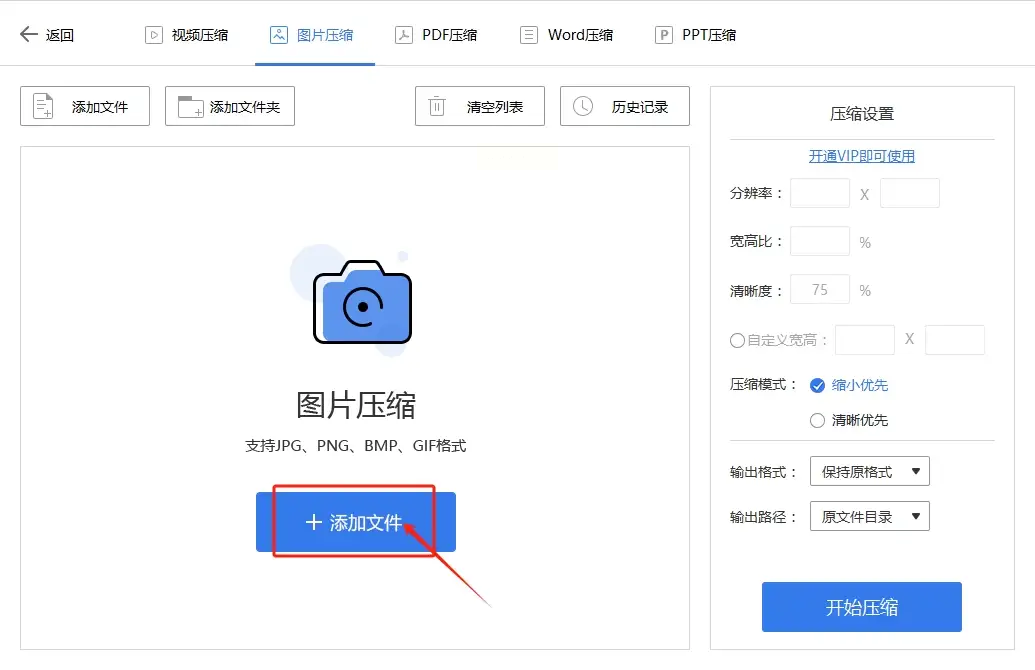
步骤三:设置和优化
在上传所有需要压缩的图片后,您可以在右侧看到“压缩模式”的设置项。这个设置项允许您根据自己的需求来调整参数,包括分辨率、宽高比和清晰度。在这些设置完成之后,请点击选择输出格式和输出路径。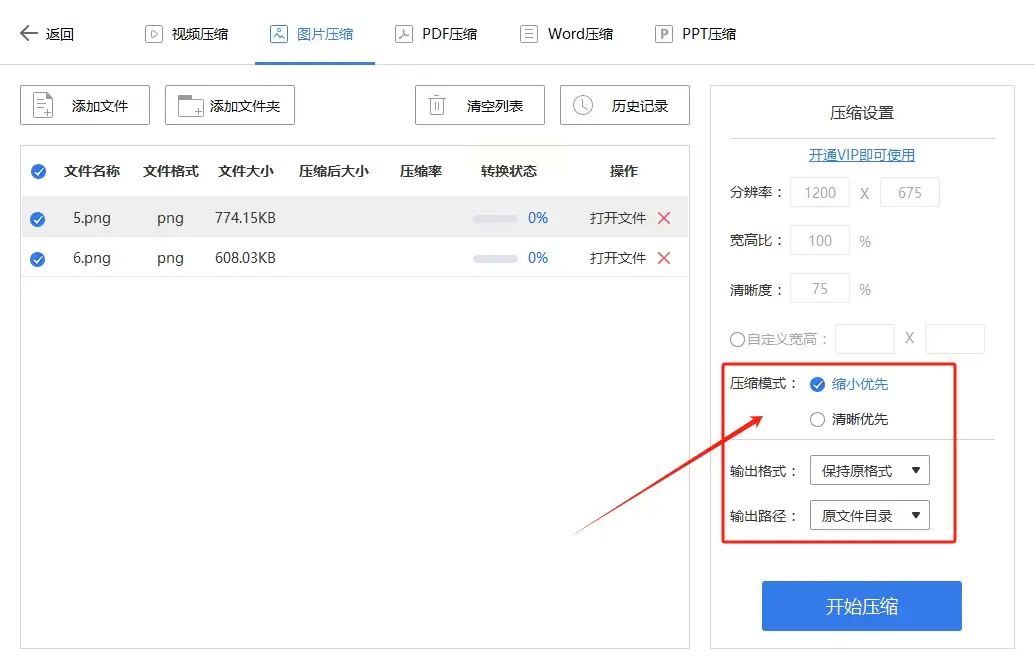
步骤四:启动压缩程序
一旦上述所有操作准备就绪,只需点击页面中的“开始压缩”按钮,就可以启动浮云压缩软件的压缩程序。整个过程会在短时间内完成,等待您的确认即可。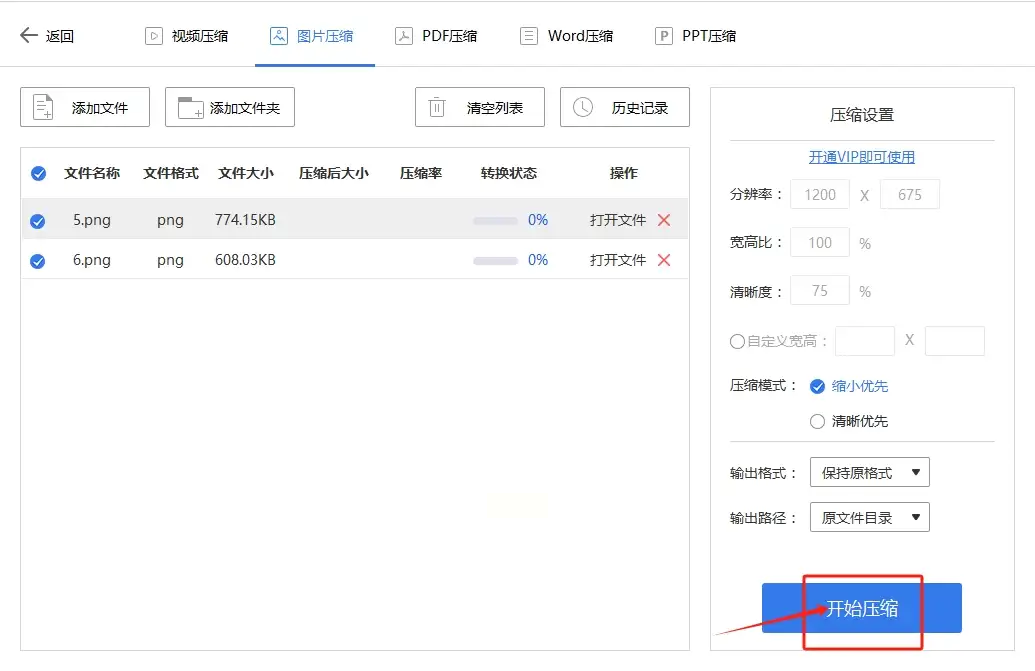
步骤五:预览和浏览
压缩任务完成之后,您可以通过点击“打开文件”按钮来查看已经压缩后的图片文件,并且能够看到压缩前和压缩后的图片大小。这一功能使得您能够更好地管理和维护您的图片库。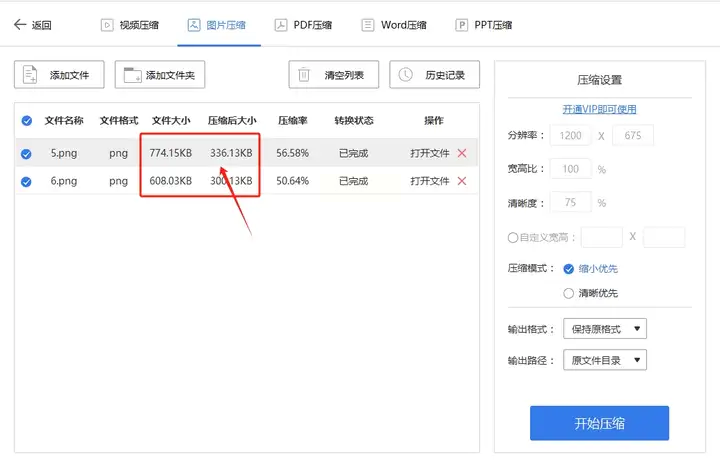
以上就是如何使用浮云压缩软件高效压缩图片文件的步骤。通过这款软件,您不仅能节省宝贵的存储空间,还能轻松享受清晰美观的图片内容。
~~~~~~~~~~~~~~~~~~~~~~~~~~~~~~~
在日常工作中,高质量的图像往往需要占据大量的存储空间,这种情况下,我们可以通过使用专业软件进行图片压缩来解决这个问题。其中一种流行的方法是使用名为"汇帮超级压缩器"的软件,它能够提供出色的压缩效果,同时也保留了图像原有的清晰度和细节。
相比之下,使用在线工具或其他第三方应用进行图片压缩可能会导致图像质量的损失,因为这些软件往往依赖于预设参数或者简单算法来完成压缩工作,而专业软件能够根据具体需求进行自定义处理,从而达到结果。选择合适的方法取决于实际需求和目的,使用最合适的工具可以确保图像质量和数据安全。
在压缩图片的过程中,我们需要注意保持原始文件的质量,同时也要考虑到空间的占用量。在此基础上进行调整以达到效果,避免因过度压缩而导致图片失真的情况。
如果想要深入了解我们的产品,请到 汇帮科技官网 中了解更多产品信息!
没有找到您需要的答案?
不着急,我们有专业的在线客服为您解答!

请扫描客服二维码